Windows 10’da Siyah Ekran Sorunları Nasıl Giderilir?
Windows 10’da siyah ekran en çok zorlanılan sorunlardan biridir çünkü sorunu hızlı bir şekilde çözmek için sorunun kaynağını belirlemek için kullanabileceğiniz bir hata kodu bulunmamaktadır.
Birçok sorun nedeniyle siyah ekran sorunuyla karşılaşıyor olsanız da, bu genellikle bir ekran kartı sürücüsü veya yeni bir özellik güncellemesiyle ilgili uyumluluk sorunları ile ilgilidir veya bilgisayar hatalı bir güncelleme yüklediğinde de olabilir. Ayrıca video bağdaştırıcısı, ekran veya fiziksel bağlantıyla ilgili bir sorunda olabilir.
Nedeni ne olursa olsun, Windows 10, ister masaüstüne erişiminiz olsun ister sistem düzgün başlamasın, bu sorunu kontrol etmek ve çözmek için birkaç yol sunar.
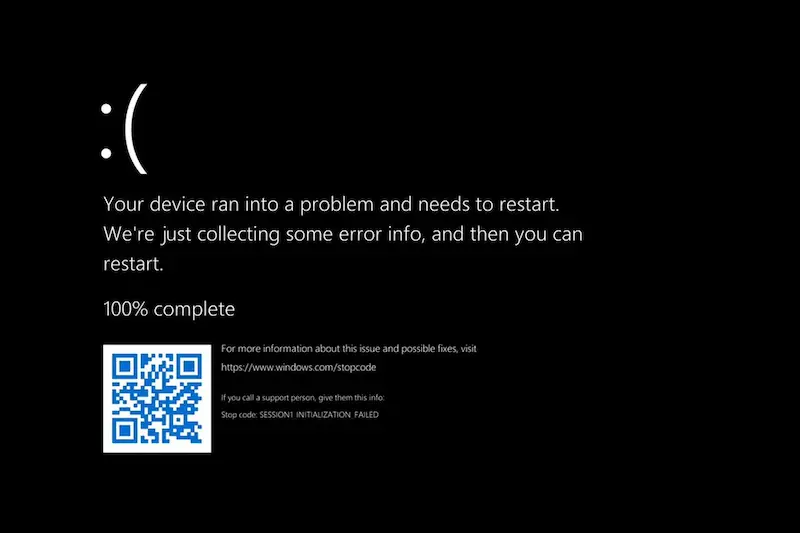
Bu rehber, Windows 10’da siyah ekran sorunlarını giderme ve düzeltme talimatlarında size yol gösterecektir.
Siyah ekran hatası aldığınızda, donanım veya yazılımla ilgili sorunlar da dahil olmak üzere dikkate alınması gereken birçok şey vardır. Aşağıda vereceğimiz talimatlar, Windows 10’daki en yaygın sorunları gidermeye ve çözmeye yönelik adımları özetlemektedir.
Monitörünüzün Bağlantısını Kontrol Edin
Windows 10’da siyah ekran sorunlarından biri, oturum açmadan önce ortaya çıkıyorsa, büyük olasılıkla bilgisayar ile ekran arasındaki bağlantıyla ilgili bir sorun olabilir.
Video kablosunun her iki ucunun da doğru giriş ve çıkış bağlantı noktalarına doğru şekilde bağlandığından emin olarak fiziksel bağlantıyı tekrar kontrol etmeniz bu sorunu çözebilir.
Birçok kişi için bariz olsa da, monitörünüzün güç aldığından emin olmak için tekrar kontrol edin. (Daha spesifik ayrıntılar için üretici destek web sitenizi kontrol etmeniz gerekebilir.)
Ekran kartında birden çok çıkış varsa, farklı bir bağlantı noktası kullanmayı da deneyebilirsiniz. Bu nadiren olsa da, bir sürücü güncellemesi bazen video sinyalini adaptördeki farklı bir bağlantı noktasına (DisplayPort, HDMI, DVI, Thunderbolt, VGA) aktarabilir.
Ayrıca, yakın zamanda UEFI‘yi (Birleşik Genişletilebilir Ürün Yazılımı Arayüzü) veya BIOS‘u (Temel Giriş/Çıkış Sistemi) güncellediyseniz, bu bazen grafik kartını devre dışı bırakabilir ve bunu yalnızca ana kart üretici yazılımından yeniden etkinleştirebilirsiniz.
Görev Yöneticisi ile Düzeltme İşlemi
Windows 10’da oturum açtıktan sonra siyah bir ekran görüyorsanız ve hala fareyi kullanabiliyorsanız, sorun Windows Gezgini işlemiyle ilgili olabilir.
Windows Gezgini işlem sorunlarını çözmek için şu adımları izleyin:
- Görev Yöneticisi’ni açmak için “Ctrl + Shift + Esc” klavye kısayolunu kullanın. (Ayrıca “Ctrl + Alt + Del” klavye kısayolunu kullanabilir ve Görev Yöneticisini açabilirsiniz.)
- Daha fazla ayrıntı düğmesine tıklayın (kompakt moddaysa).
- İşlemler sekmesini tıklayın.
- Windows Gezgini hizmetini seçin.
- Sağ alt köşedeki Yeniden Başlat düğmesine tıklayın.
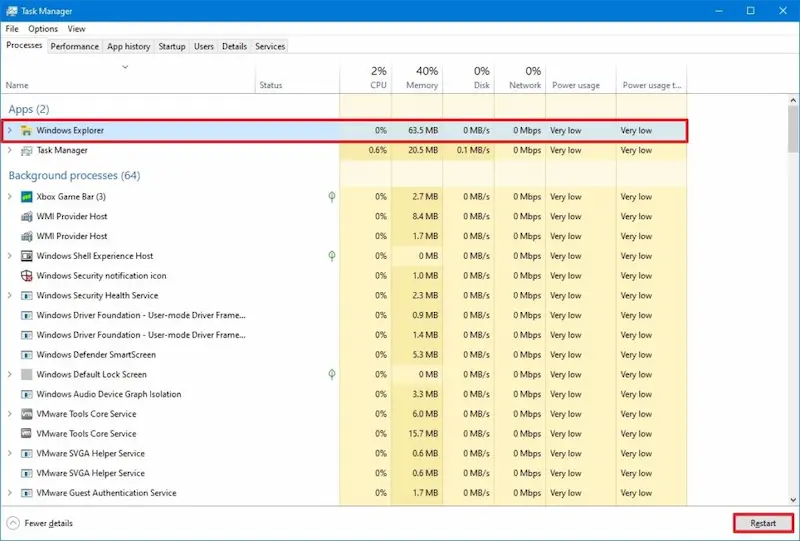
Adımları tamamladıktan sonra, büyük bir ihtimalle siyah ekran sorununuz çözülecektir.
explorer.exe İşlemini Yeniden Başlatın
Yukarıdaki talimatlar işe yaramazsa, aşağıdaki adımları deneyebilirsiniz.
- Görev Yöneticisi‘ni açın.
- Daha fazla ayrıntı düğmesine tıklayın (kompakt moddaysa).
- Windows Gezgini hizmetini sağ tıklayın ve Görevi sonlandır seçeneğini (varsa) seçin.
- Dosya menüsünü tıklayın.
- Yeni görev çalıştır seçeneğini seçin.
- explorer.exe komutunu yazın ve tamam düğmesine tıklayın.
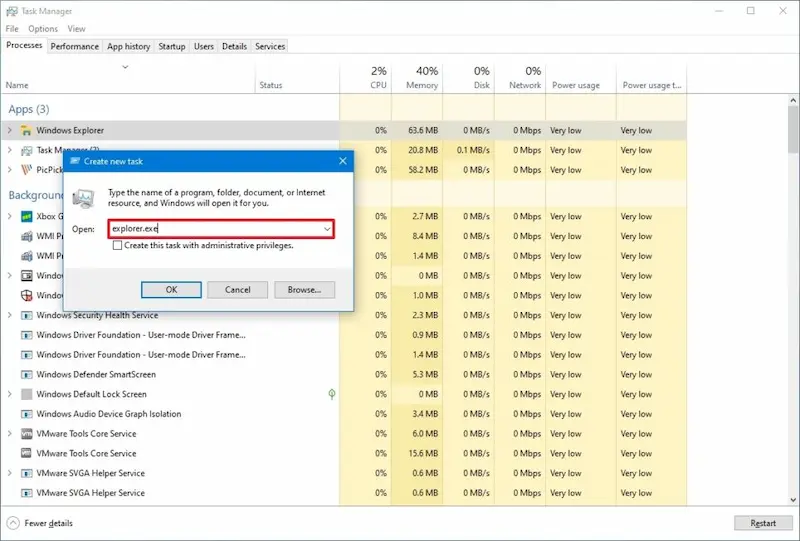
Adımları tamamladığınızda, siyah ekran kaybolmalı ve görev çubuğu ve simgelerin yanında masaüstü görünmelidir.
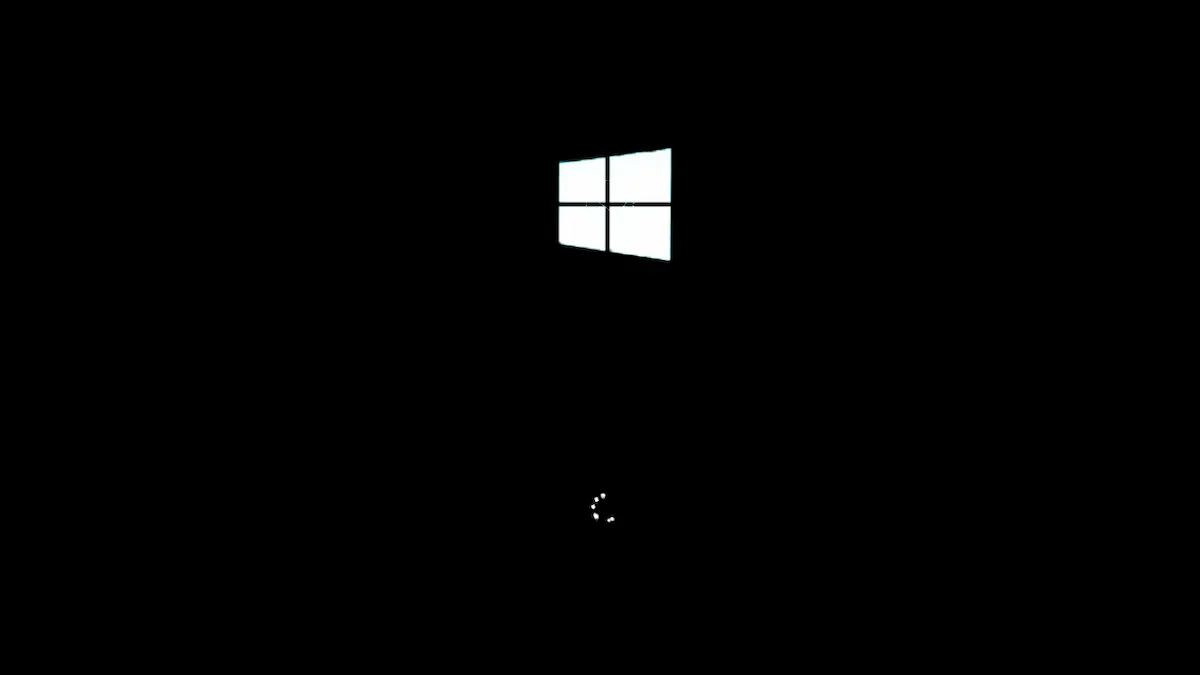











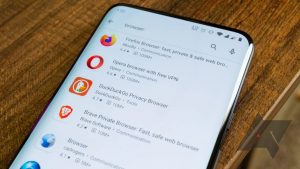

Yorum gönder